redis 常用命令(redis持久化方式有几种)
634
2022-07-27

刚开始工作的时候,css 里的竖直居中一直是个老大难问题。每次用到的时候都去网上搜,搜,搜,半天才搜到合适的解决方法。然后下次遇到,呃,又忘了~
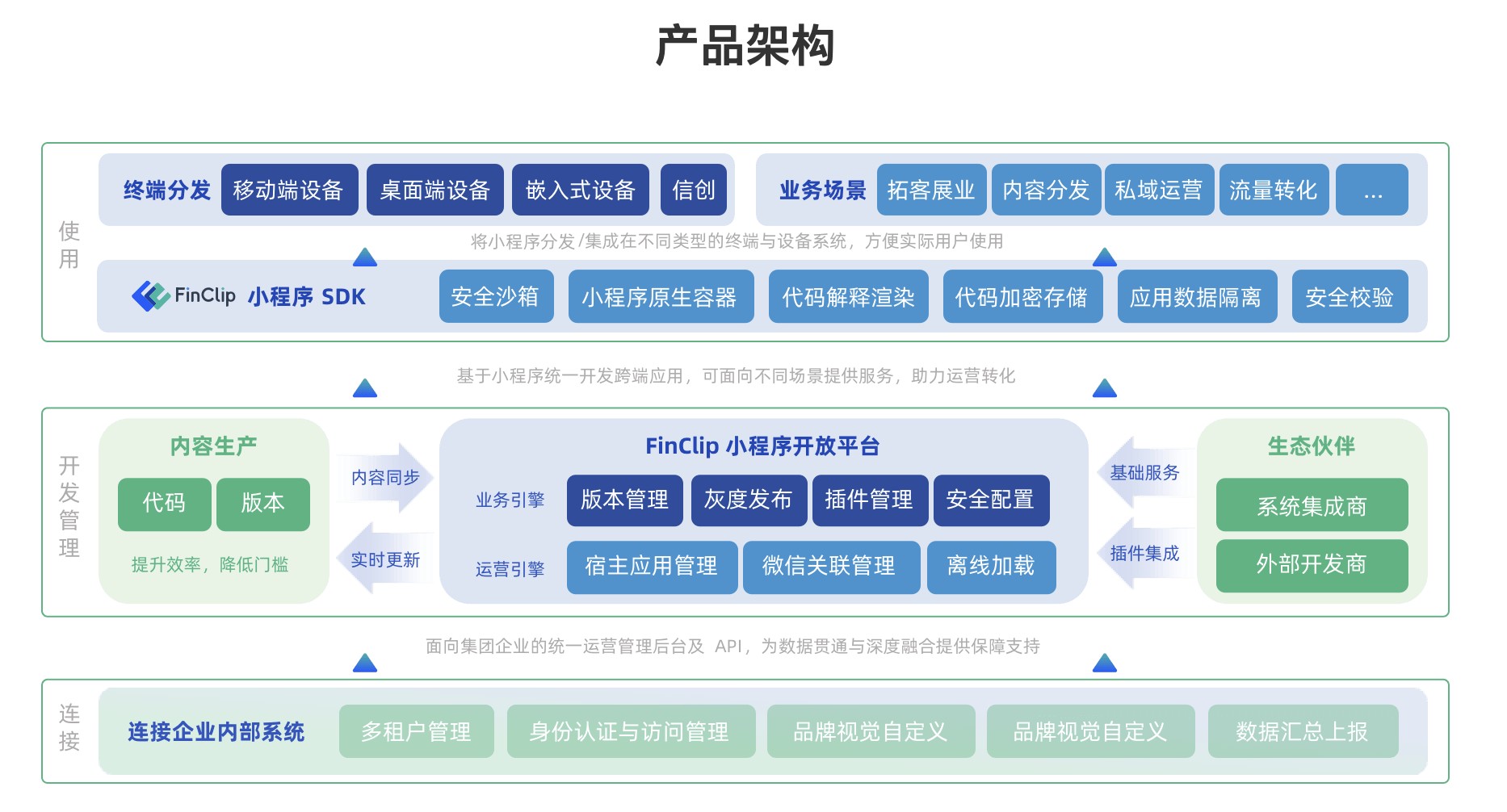
后来仔细回忆了一下,其实CSS实现竖直居中是有几种不同的应用场景的,需要分别使用不同的解决方法。这也是为啥每次都觉得,诶上次那个解决方法好像不行呢?(原来并不是我智商的问题)好了废话不多说,记录下遇到的不同场景及解决方法,希望能对自己或者别人有所帮助。
inline 或者 inline-* 的元素竖直居中
可以借助 padding, line-height, vertical-align 等属性。有如下两种具体情景:
1. 单行竖直居中,如单行文本或者链接
这种情况,通过给元素上下添加相同大小的 padding 值即可实现竖直居中。
单行文本竖直居中,添加相同的 padding-top & padding-bottom 值
body {
margin: 0;
}
.container {
background-color: #fe435e;
padding: 10px;
}
p {
margin: 0;
color: #fff;
/* 相同的上下 padding 值使单行文字居中 */
padding-top: 100px;
padding-bottom: 100px;
}
如果老娘就不想使用 padding 不方便使用 padding 时,可以通过给元素设置 line-height,使其等于父容器的高度,从而实现竖直居中。注意,此时记得要考虑父容器的 padding 和 border 带来的高度变化。
2. 多行竖直居中,如多行文本
和单行文本一样,给元素上下添加相同大小的 padding 值,还是好用滴~
多行文本竖直居中,给元素上下添加相同的 padding 值。
这只是另外一段无关紧要的,用来测试的废话。
body {
margin: 0;
}
.container {
background-color: #fe435e;
padding-left: 10px;
padding-right: 10px;
}
p {
width: 160px;
margin: 0 auto;
color: #fff;
line-height: 1.5;
/* 给元素上下添加相同大小的padding值 */
padding-top: 40px;
padding-bottom: 40px;
}
另外一种方法,是借助 table 的属性:将父容器设置成 table,需要竖直居中的元素设置为 table-cell,然后就可以使用 vertical-align 属性来居中了。
多行文本竖直居中,将父容器设置为 table,需要竖直居中的元素设置为 table-cell, 然后使用 vertical-align 属性。
body {
margin: 0;
}
.container {
background-color: #fe435e;
padding-left: 20px;
padding-right: 20px;
height: 400px;
/* 父容器设置成 table*/
display: table;
}
p {
width: 160px;
margin: 0 auto;
color: #fff;
line-height: 1.5;
/* 需要竖直居中的元素设置为 table-cell*/
display: table-cell;
vertical-align: middle;
}
块级元素竖直居中
通常借助 绝对定位 和 translate 等手段,在已知或者未知块级元素高度时,分别使用不同的方法。
1. 块级元素高度已知
此时可以使用绝对定位的方法,并借助 margin 可以为负值的特性,实现绝对定位居中:
/* 已知元素高度为 100px (也可以是百分比,如 80%)*/
height: 100px;
/* 先使用绝对定位,将元素的上边界置于竖直的中间*/
position: absolute;
top: 50%;
/* 再使用margin-top,将元素向上移动自身高度的一半*/
margin-top: -50px;
使用绝对定位使元素竖直居中。
body {
margin: 0;
}
.container {
background-color: #fe435e;
padding: 0px 20px;;
height: 400px;
/* 父容器需要设置position, 使需要竖直居中的元素相对父容器进行绝对定位*/
position: relative;
}
.v-c {
width: 400px;
padding: 0 20px;
padding-right: 20px;
background-color: #ade4eb;
height: 200px;
/* 使用绝对定位使元素竖直居中*/
position: absolute;
top: 50%;
margin-top: -100px;
/* 需要考虑 padding 和 border, 如果没有设置 box-sizing: border-box; 的话*/
}
p {
margin: 0 auto;
color: #fff;
line-height: 200px;
}
笔者表示类似这段代码的使用频率简直不要太高~ 于是在使用 scss 的前提下,自己封装了一个 mixin,专门用来实现这种定位方式。
// 定义绝对定位实现水平、垂直居中
@mixin abs_h_center($width) {
position: absolute;
width: $width;
left: 50%;
margin-left: -($width/2);
}
@mixin abs_v_center($height) {
position: absolute;
height: $height;
top: 50%;
margin-top: -($height/2);
}
// 然后使用的时候直接引用就可以了,这样可以避免在改动元素宽或高时,还需要同时去改 margin-left 或者 margin-top 的值
.content {
@include abs_v_center(200px);
}
2. 块级元素高度不固定
/* 先将元素的上边界置于竖直的中间*/
position: relative;
top: 50%;
/* 再使用 translateY,将元素向上移动自身高度的一半*/
transform: translateY(-50%);
使用 translateY 使元素竖直居中。
body {
margin: 0;
}
.container {
background-color: #fe435e;
padding: 0px 20px;;
height: 400px;
}
.v-c {
width: 400px;
padding: 0 20px;
padding-right: 20px;
background-color: #ade4eb;
/* 使用 translateY,使元素竖直居中*/
position: relative;
top: 50%;
transform: translateY(-50%);
}
p {
margin: 0 auto;
color: #fff;
line-height: 200px;
}
目前想到的就这些,应该足够覆盖大部分的使用情况了~ 以上这些实现方法,当然也可以是混合使用的,具体如何,就看应用场景啦。
版权声明:本文内容由网络用户投稿,版权归原作者所有,本站不拥有其著作权,亦不承担相应法律责任。如果您发现本站中有涉嫌抄袭或描述失实的内容,请联系我们jiasou666@gmail.com 处理,核实后本网站将在24小时内删除侵权内容。
发表评论
暂时没有评论,来抢沙发吧~